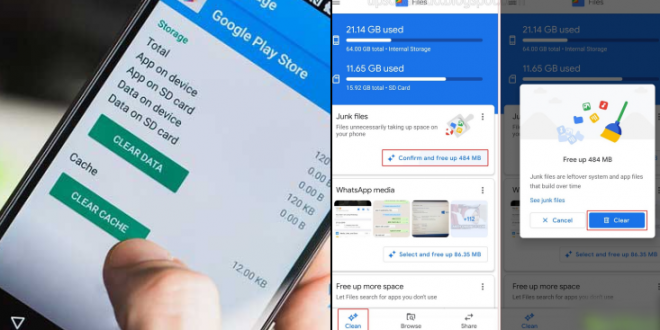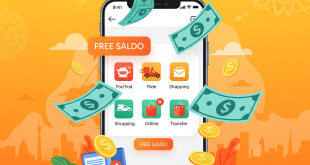Banyak pengguna Android ingin menemukan jawaban atas pertanyaan, “Bagaimana cara mengosongkan sampah di ponsel Android saya” karena fakta bahwa menyimpan sampah yang tidak perlu dapat memperlambat ponsel atau menghabiskan banyak ruang.
Jika Anda telah menggunakan ponsel Android untuk waktu yang lama, Anda mungkin mengalami kekurangan ruang kosong dan mencari Android Recycle Bin. Selain Mac dan Windows, Android tidak memiliki satu tempat pun untuk mengumpulkan semua sampah. Akibatnya, pengguna Android harus bekerja ekstra untuk menghapus file yang tidak diinginkan dari ponsel mereka.
Pertama-tama, memiliki banyak sampah di ponsel Android Anda dapat memperlambat aktivitas Anda di ponsel, menyebabkan perangkat tidak berfungsi secara normal. Alhasil, Anda harus memahami cara mengosongkan tempat sampah di ponsel Android agar berfungsi dengan baik.
Selain itu, penumpukan sampah juga dapat menghabiskan seluruh ruang penyimpanan ponsel Anda. Dengan cara ini, Anda seharusnya sering mengosongkan sampah di ponsel Android Anda.
Ada beberapa ponsel Android seperti Samsung yang mengharuskan mengosongkan semua sampah setiap hari atau setiap bulan. Berikut cara mengosongkan tempat sampah di ponsel Android Anda:
1. Hapus file yang diunduh
Seringkali, kami mengunduh begitu banyak hal dari internet sehingga kami akhirnya tidak menggunakannya nanti. Jadi, untuk menghapus file yang tidak diinginkan, lihat folder Unduhan perangkat Anda.
- Yang harus Anda lakukan adalah pergi ke pengelola file telepon Anda.
- Lihat di folder Unduhan atau Riwayat Unduhan Anda.
- Setelah mencari unduhan, Anda akan dapat mengakses file yang diunduh dan menghapus yang tidak Anda perlukan.
2. Hapus Foto Duplikat
Sebagian besar dari kita menggunakan kamera portabel untuk mengambil banyak gambar saat berada di luar. Namun, ini dapat menghabiskan banyak penyimpanan dan menghabiskan ruang yang tidak perlu di ponsel Anda. Anda dapat mencegahnya dengan menemukan foto duplikat dan menghapus foto yang tidak Anda perlukan. Anda dapat melakukannya sendiri dengan membuka galeri di ponsel Android Anda.
Aplikasi pihak ketiga juga tersedia dan mereka dapat membantu Anda dengan cara yang sama. Duplicate File Fixer, misalnya, adalah aplikasi populer yang memindai penyimpanan ponsel Anda untuk item duplikat seperti foto, video, dan folder. Ini akan menghemat waktu Anda dengan menghapus foto duplikat secara otomatis.
3. Copot Aplikasi yang Tidak Diinginkan
Aplikasi terkadang menghabiskan banyak ruang penyimpanan di ponsel kita. Disarankan untuk menghapus aplikasi yang tidak Anda gunakan jika Anda ingin menghapus data yang tidak perlu.
Di ponsel Android, ada berbagai opsi untuk menghapus aplikasi. Anda dapat melakukan ini dari kenyamanan rumah Anda sendiri dengan menekan dan menahan ikon aplikasi dan memilih tombol hapus. Atau Anda juga dapat melakukannya di pengaturan dengan mengikuti langkah-langkah berikut:
- Anda dapat pergi ke pengaturan.
- Buka Aplikasi dan pilih aplikasi yang ingin Anda hapus.
- Ketika pengaturan aplikasi terbuka, klik tombol “Copot” dan konfirmasikan keputusan Anda.
4. hapus data cache ponsel/aplikasi
Data cache adalah bentuk data yang disimpan aplikasi untuk menyediakan layanan yang lebih cepat dan lebih personal. Meskipun dapat meningkatkan antarmuka pengguna aplikasi Anda, itu juga dapat membebani penyimpanan perangkat Anda. Akibatnya, Anda dapat menghapus cache di ponsel Anda dari waktu ke waktu untuk mengosongkan ruang penyimpanan.
- Pergi ke pengaturan.
- Buka aplikasi di ponsel cerdas Anda dan pilih aplikasi apa saja dari daftar untuk menghapus data cache aplikasi itu.
- Hapus data cache dari aplikasi yang sama di pengaturan penyimpanannya. Anda dapat menggunakan prosedur yang sama untuk menghapus cache dari aplikasi lain.
5. Manajemen penyimpanan
Anda dapat dengan mudah mengelola penyimpanan ponsel Android Anda dengan mengikuti langkah sederhana ini:
- Buka Pengaturan dan buka Penyimpanan.
- Pilih Kelola Penyimpanan, lalu tunggu hingga daftar aplikasi dan penyimpanannya muncul.
- Klik aplikasi yang ingin Anda kelola penyimpanannya.
- Hapus cache atau hapus data
- Kembali ke pengaturan Penyimpanan dan ketuk Kosongkan Ruang.
6. Simpan file penting di kartu SD
Jika penyimpanan internal perangkat Anda kecil, Anda dapat mencoba menggunakan kartu SD untuk menambah ruang penyimpanan. Karena hampir semua perangkat Android memiliki slot kartu SD, ini memungkinkan semua pengguna untuk menangani data mereka dengan lebih mudah.
Anda dapat dengan mudah memindahkan foto, lagu, video, kontak, dan file lainnya dari penyimpanan internal ponsel ke kartu SD setelah memasukkannya.